2.6 VMware vCenter Server的安装
2.6.1 VMware vCenter Server简介
VMware vCenter Server(以前称为 VMware VirtualCenter)是vSphere平台中最重要的部分,是整个vSphere平台的中心,它可以从单一控制的点管理所有vSphere的ESXi主机和虚拟机,并可以提供详细的虚拟架构信息,进行大规模的管理。VMware vCenter Server 提供了一个可伸缩、可扩展的平台,为虚拟化管理奠定了基础。与其他管理平台相比,它极大地提高了 IT 管理员对虚拟环境的控制能力。
2.6.2 VMware vCenter Server主要功能
使用vCenter Server的高级功能可以使部署虚拟化更加简单方便,也给后续维护虚拟化带来了便捷,集成更多的ESXi服务器,方便管理者管理。
使用vCenter Server可对虚拟机进行实时监控,包括服务器硬件、网络和共享存储,并可以诊断故障。也可以实时查看详细统计数据和图表,监控虚拟机和资源的性能可用性。一旦发生故障可以自动生成通知和报警,并可以触发自动化工作。
使用vCenter Server可进行大规模的部署。一台一台地安装虚拟机的工作压力和使用传统的IT组织架构的工作压力相同,这样采用虚拟化就没有太大的意义。可以使用向导或者模板,借助配置好的虚拟机,在较短的时间内部署大量的系统或主机,并且可以使用vCenter Server update manager对虚拟机和主机进行补丁升级安装管理。
使用vCenter Server可增加安全性和控制力。vCenter Server与Microsoft Active Directory 集成,可以控制访问vSphere的平台的权限,权限管理机制大大增强了vSphere的控制力。
使用vCenter Server 可进行动态分配资源,优化可用性和资源分配方式。 vCenter Server 可通过单一界面来配置和管理 vSphere 环境中的实时迁移、负载平衡、高可用性及容错功能。
使用vCenter Server 可进行大规模扩展,单个 vCenter Server 实例可管理多达1000 台主机和10 000个虚拟机。在链接模式下,管理员可以从单一控制台跨 10 个 vCenter Server 实例,管理多达 3000 台主机和 30 000 个虚拟机。
2.6.3 VMware vCenter Server安装要求
VMware vCenter Server可以安装在一台物理机器上,也可以在一台虚拟机上,无论安装在哪里,都要满足vCenter Server 以下两方面的要求。
vCenter Server 硬件要求:两个 64 位 CPU 或一个 64 位双核CPU,CPU主频为2.0 GHz 或 2.0 GHz以上;4 GB内存,如果数据库运行在同一台计算机上,则对内存的要求更高;4 GB的存储空间;千兆的网络。安装vCenter Server主要看内存的大小,内存的大小影响到可以控制虚拟机的台数。小清单(主机 1~100 台或虚拟机 1~1000 个)内存至少为1GB;中等清单(主机 100~400台或虚拟机 1000~4000个)内存至少为2GB;大清单(主机超过 400台或虚拟机超过 4000个)内存至少为3GB。
vCenter Server 软件要求:vCenter Server 要求使用 64 位操作系统,最好是Windows 2008 R2,vCenter Server 需要使用 64 位系统 DSN 以连接到其数据库。虽然vCenter Server在安装过程中会捆绑 Microsoft SQL Server 2008 R2 Express 数据库软件包,但是考虑到安全性和数据可恢复性,我们最好不要将数据库和VC同时安装在一台系统之上。建议不选择安装其数据库,而是使用64 位系统 DSN 以连接到其他数据库。VC支持的数据库有IBM DB2 9.5、IBM DB2 9.7、Microsoft SQL Server 2008 R2 Express、Microsoft SQL Server 2005、Microsoft SQL Server 2008、Microsoft SQL Server 2008 R2、Oracle 10g R2和Oracle 11g。vCenter Server 还需要 Microsoft .NET 3.5 SP1 Framework。如果要使用vCenter Server 捆绑在一起的 Microsoft SQL Server 2008 R2 Express 数据库,则系统上需要安装 Microsoft Windows Installer 4.5 版 (MSI 4.5)。
2.6.4 VMware vCenter Server 安装前准备
如果采用独立数据库来安装VMware vCenter Server,就必须在安装VMware vCenter Server之前,准备一个新的数据库。本次实验采用Microsoft SQL 2008 R2来创建数据库。进入Microsoft SQL Server Manage-ment Studio中,如图2-76所示,在左侧树状栏目中,右击选择的数据库,在弹出的快捷菜单中选择“创建新数据库”命令。
创建完数据库以后,需要使用SQL Server 2008 R2 Native Client来连接数据库。SQL Server 2008 R2 Native Client可以从微软网站上下载,下载后将其安装在准备安装VMware vCenter Server的服务器或虚拟机中,使得VMware vCenter Server可通过SQL Server 2008 R2 Native Client访问数据库。下载SQL Server 2008 R2 Native Client时要注意32位和64位的区别。下载完成后双击下载文件进行安装,之后会弹出SQL Server 2008 R2 Native Client的安装向导,如图2-77所示。
进入“功能选择”界面中,选择要安装的组件和安装路径,建议默认安装。单击“下一步”按钮,如图2-78所示。
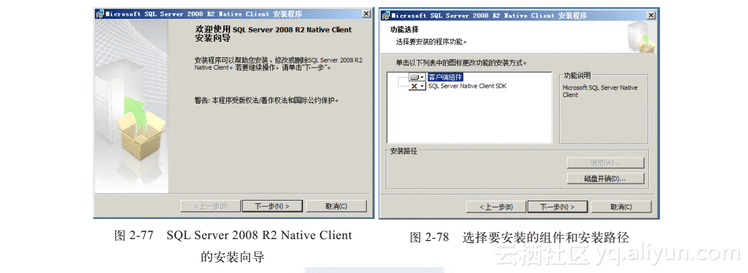
按照安装步骤操作,直到安装成功。单击“完成”按钮,退出安装向导,如图2-79所示。
安装完成后,在系统里的控制面板中,选择“管理工具”选项卡,在其中选择“数据源(ODBC)”,如图2-80所示。

进入“ODBC数据源管理器”,选择“系统DSN”选项卡,单击“添加”按钮,如图2-81所示。
在“创建新数据源”界面上,选择SQL Server Native Client 10.0,单击“完成”按钮,如图2-82所示。
在“创建到SQL Server的新数据源”界面中,输入数据源的名称和描述,在SQL Server文本框中输入服务器地址,如图2-83所示。
在连接数据库的身份验证界面中,选择身份验证的类型,这是建立数据库时设置的管理员方式。选择好相应的方式后,输入用户名和密码,单击“下一步”按钮,如图2-84所示。

成功连接数据库后,勾选“更改默认的数据库为”复选框,选择为VMware vCenter Server建立的数据库vcdb,单击“下一步”按钮,如图2-85所示。
设置完成后,会弹出创建新的ODBC数据源的摘要,单击“确定”按钮完成创建。也可以对所创建的ODBC数据源进行测试,如图2-86所示。
对所创建的ODBC数据源进行测试时,如果测试失败,则会显示相关信息,根据这些信息进行修改设置,直到测试成功,如图2-87所示。

2.6.5 vCenter Server 5.0的安装过程
在开始准备安装时,先要把系统加入域环境,设置好IP地址,使用域管理员登录,如图2-88所示。之后启动vCenter Server的光盘或者运行安装文件。

步骤1 光盘自动运行后出现vCenter Server的安装界面,选择安装vCenter Server。vCenter Server光盘中自带了Microsoft .NET 3.5 SP1 Framework和Microsoft Windows Installer 4.5。单击“安装”按钮,如图2-89所示。
开始安装vCenter Server 5.0,如图2-90所示。之后会进入安装向导。
步骤2 在VMware vCenter Server 5.0安装向导中,单击“下一步”按钮,进行安装,如图2-91所示。
步骤3 在VMware最终用户许可协议界面中,选择同意最终用户许可协议,如图2-92所示。

步骤4 输入用户名、单位和许可证密钥,如图2-93所示。如果这里不输入许可证密钥,则 vCenter Server 将处于评估模式,此模式允许在 60 天的评估期内使用完整功能集合。安装完成后,可以输入许可证密钥将 vCenter Server 转换到许可模式。

步骤5 选择要使用的数据库。要使用捆绑数据库,则单击选择“安装 Microsoft SQL Server 2008 Express 实例(适用于小规模部署)”,此数据库适用于最多 5 个主机和 50 个虚拟机的部署;要使用现有数据库,则单击“使用现有的受支持数据库”,并从可用 DSN 列表中选择数据库,如图2-94所示。
步骤6 选择“使用现有的受支持数据库”,需从可用 DSN 列表中选择数据库,如图2-95所示。
步骤7 由于已经使用SQL Server Native Client10.0连接到数据库,所以这里不需要输入数据库用户名和密码,单击“下一步”按钮,如图2-96所示。

步骤8 在“vCenter Server服务”界面中输入账户名称、密码和完全限定域名,如图2-97所示。“完全限定域名”字段将显示要安装 vCenter Server 的系统的 FQDN。vCenter Server 安装程序将检查FQDN 是否可解析。如果不能,则在单击“下一步”按钮时会显示一条警告消息,此时需将条目更改为可解析的 FQDN,即必须输入 FQDN,而不是 IP 地址。
步骤9 接受默认目标文件夹位置,或单击“更改”按钮以选择另一个位置,如图2-98所示。

步骤10 选择创建独立 VMware vCenter Server 实例或加入组,如图2-99所示。
步骤11 在vCenter Server的“配置端口”界面中,接受或者更改默认端口号。一般情况下不建议修改端口号,如果更改,则需要记住所修改的端口号码,以防因端口号错误而出现的问题,如图2-100和图2-101所示。

步骤12 根据服务器的内存选择 vCenter Server 清单的大小,如图2-102所示。

步骤13 在“向导准备开始安装”界面中,如果勾选此选项可增加可用极短端口的数量,如图2-103所示。例如,如果 vCenter Server 管理您将在其上同时打开超过2000个虚拟机的电源的主机,则此选项会防止可用的极短端口池用尽。
步骤14 输入数据库的用户名和密码,此用户名具有读、写等权限,如图2-104所示。
步骤15 配置端口。这里使用默认的端口即可,如图2-105所示。单击“下一步”按钮,系统自动安装。安装可能需要几分钟时间,安装所选组件的过程中将显示多个进度条,如图2-105所示。

至此,vCenter Server 5.0已安装成功。其实不必为 vCenter Server 系统准备单独的专用服务器,可以将 vCenter Server 安装在 ESXi 主机上运行的 Microsoft Windows 虚拟机中,这样可享受到vSphere带来的好处。vCenter Server成功安装后的界面如图2-106所示。单击“完成”按钮退出安装。